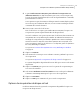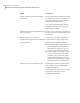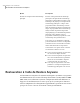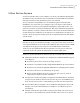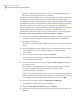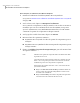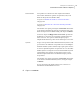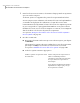Users Guide
9
L'option Utiliser Restore Anyware pour effectuer la récupération sur
différents matériels est déjà sélectionnée pour vous si vous récupérez un
lecteur de système d'exploitation (le lecteur sur lequel Windows est installé ;
généralement le lecteur C).
Cette option n'est pas sélectionnée si le disque virtuel contient déjà les pilotes
nécessaires pour l'ordinateur cible. Ou, si vous restaurez un disque virtuel
contenant un lecteur de données.
10
Si nécessaire, entrez la clé de licence.
Une clé de licence est requise pour utiliser Restore Anyware lorsque vous
récupérez un système à partir d'un fichier de disque virtuel.
Si vous le souhaitez, vous pouvez ajouter une clé de licence directement vers
un Symantec Recovery Disk CD personnalisé en utilisant l'Assistant Créer
un disque de récupération personnalisé. Quand vous restaurez un disque
virtuel avec Restore Anyware activé dans Symantec Recovery Disk, vous
n'êtes pas invité à entrer la clé de licence. C'est déjà une partie de Symantec
Recovery Disk CD personnalisé.
Se reporter à "Création d'un Symantec Recovery Disk CD personnalisé"
à la page 33.
11
Cliquez sur Suivant.
12
Sélectionnez les actions que vous souhaitez exécuter pendant le processus
de récupération.
Se reporter à "Options de récupération de disque virtuel" à la page 211.
Les options disponibles dépendent du lecteur cible que vous avez sélectionné
auparavant.
13
Cliquez sur Suivant pour passer en revue les options de récupération que
vous avez sélectionnées.
14
Sélectionnez Redémarrer une fois terminé si vous voulez que l'ordinateur
redémarre automatiquement après le processus de récupération.
15
Cliquez sur Terminer.
16
Cliquez sur Oui pour commencer le processus de récupération.
Options de récupération de disque virtuel
Le tableau suivant décrit les options de récupération disponibles lorsque vous
récupérez un disque virtuel.
211Récupérer un ordinateur
Récupérer un ordinateur à partir d'un fichier disque virtuel